10 способов оптимизировать скорость загрузки сайта WordPress для новичков
Опубликовано: 2022-05-23Скорость загрузки страницы влияет на многие важные аспекты, такие как результаты SEO, взаимодействие с пользователем и коэффициент конверсии.
Многие исследования показывают, что 80% пользователей покидают веб-сайт, если время загрузки превышает 3 секунды, что приводит к значительному снижению доходов.
Чтобы оптимизировать скорость WordPress, вам не нужно хорошо разбираться в кодировании или программировании, просто примените мои 10 рекомендаций ниже, и скорость загрузки значительно возрастет.
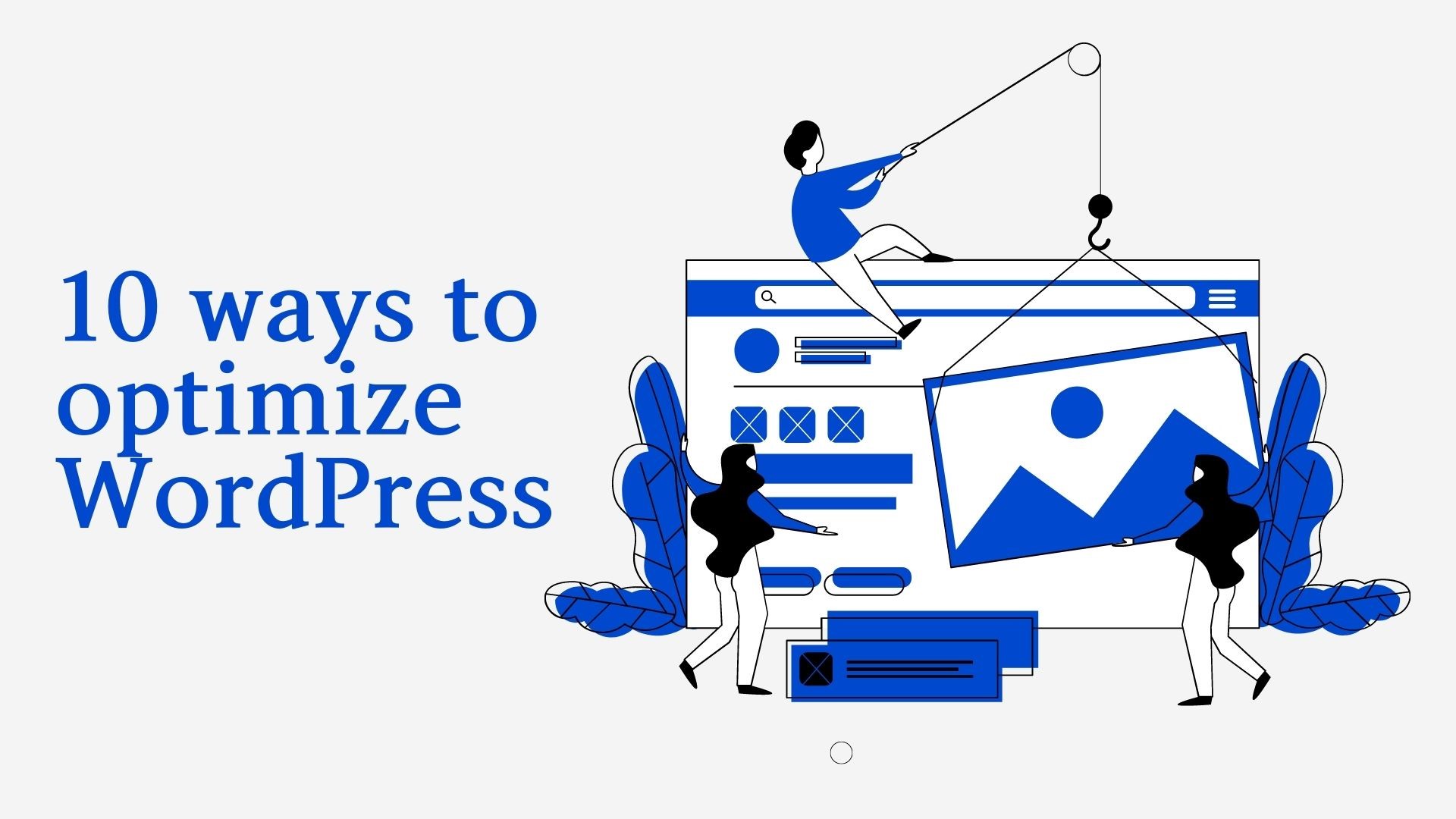
Выбор хорошего хостинга/сервера.
Медленная загрузка веб-сайта в основном потому, что мы выбираем довольно «слабых» хост-провайдеров, хотя они рекламируют неограниченную пропускную способность, свободную емкость, ... но при использовании нагрузка очень медленная.
Медленная загрузка сайта имеет 2 основные причины:
Физические ресурсы для веб-сайта слишком слабы
Данные не были оптимизированы
Текущие методы оптимизации скорости в основном оптимизированы для компактности данных, но не могут мешать физическому серверу.
Есть даже некоторые веб-сайты, на которых есть собственные очень мощные физические серверы, и им не нужно оптимизировать базу данных, но при этом скорость загрузки ниже 1,2 с. Этого должно быть достаточно, чтобы вы увидели, как хостинг уже наслаждается скоростью загрузки.
Вот мои советы, которые помогут вам выбрать лучшие услуги веб-хостинга.
Если вы выбираете виртуальный хостинг
Когда вы только начинаете работать с MMO, общий хост с менеджером Cpanel является оптимальным вариантом для вас, потому что он прост в использовании и в Интернете есть много простых для понимания инструкций.
Вы должны выбирать надежных поставщиков, это точно, потому что я вижу, что многие из вас стремятся купить дешевые пакеты, которые хост не может использовать или при использовании много проблем.
Некоторые имена хостингов, которые я могу посоветовать вам испытать, такие как
A2hosting: A2 — мой любимый провайдер виртуального хостинга, в целом стоимость продления на следующий год (131,2 долл. США в год) дороже, чем у Hostgator или Stablehost, но пакет A2 Swift очень качественный. Вы покупаете первый год за 67 долларов без купона и бесплатного домена.
Stablehost, Hostgator, Hawkhost: эти 2 имени относятся к среднему сегменту, работают стабильно и выдерживают сайты с трафиком ниже 200 000 в месяц.
Если вы выбираете VPS (виртуальный выделенный сервер)
Если вы создаете веб-сайт какое-то время, знаете, как его развивать, и увеличили объем трафика, важно инвестировать в лучший сервер с плавной и быстрой скоростью.
Если ваш сайт довольно тяжелый и имеет объем трафика в несколько сотен тысяч в месяц, то переход на VPS — правильный выбор.
VPS намного сильнее, чем виртуальный хост, но взамен вам нужно будет иметь знания о работе сервера, знать, как использовать какой-либо протокол командной строки для установки VPS.
В настоящее время есть очень хорошие и популярные провайдеры VPS-серверов, такие как Vultr, DigitalOcean, Linode... и почти у всех есть привлекательные купоны для новых аккаунтов.
Например, вам дадут 52 доллара или 32 доллара за новый аккаунт Vultr reg, DigitalOcean и Linode одинаковы. Про купон можно легко поискать в гугле.
Не волнуйтесь, если вы не знаете, как перенести данные на VPS, обратитесь к статье о переносе 1 веб-сайта из другого места на Vultr VPS в соответствии с вашими инструкциями.
Или просто можете пойти на Fiverr, чтобы нанять людей для переноса данных на VPS, я использовал услугу на Fiverr для настройки VPS для нескольких сайтов, стоимость аренды составляет всего около 20-30 долларов.
Используйте оптимальные темы для скорости сайта WordPress
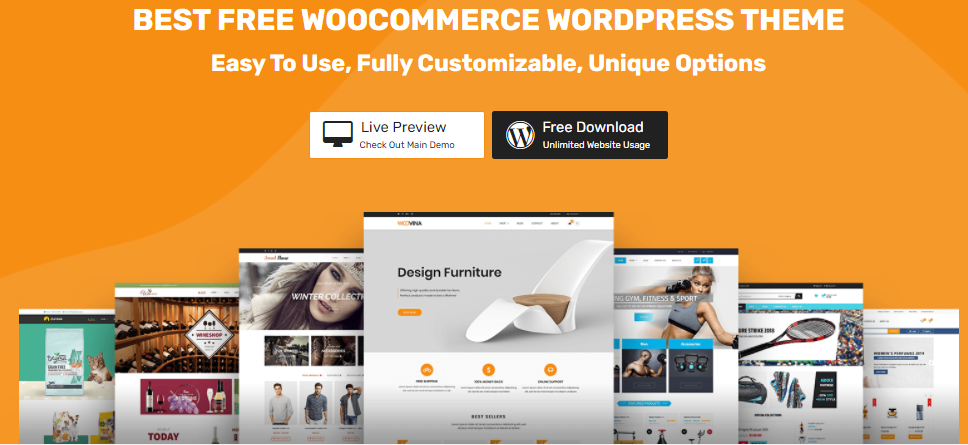
Если вы находитесь в периоде ведения блога, в настоящее время я рекомендую 2 поставщика тем: Genesis (включая Genesis Framework и сопровождающую его дочернюю тему) и Mythemeshop.
После того, как вы ознакомитесь, будет много других вариантов, например, переключиться на Thrive Themes, как я использую.
Тем не менее, две темы, о которых я упоминал выше, чрезвычайно просты в использовании для новичков, и вы также можете создавать множество красивых интерфейсов во всех областях.
В частности, если принять во внимание максимальную скорость для веб-сайта WordPress, то ранг 1 по-прежнему принадлежит Genesis, и вы можете найти больше других тем WordPress для электронной коммерции на WooVina с дочерними темами или стартовыми сайтами.
Не вижу красивого интерфейса, чтобы сразу им пользоваться, т.к. не уверен, что он оптимален для вас кодинга
Раньше я изучал WordPress, очень часто выбирал бесплатные темы с красивыми интерфейсами, но позже обнаружилось много недостатков в скорости загрузки страниц, SEO-структуре,...
Поэтому мой совет: вы можете использовать Mythemeshop для ведения блога, а для торговых сайтов лучше всего использовать тему WooVina.
Если вы серьезно относитесь к инвестированию в веб-сайт, вам следует купить платные темы за 30–60 долларов, вы ясно увидите разницу, которую приносят премиум-темы.
Есть много онлайн-проектов, в которых я использую тему бистро. В этом высокофункциональном инструменте для создания тем много всего. Проверьте некоторые из крутых, которые заставят вас сразу же использовать тему Bistro.
Не жадничайте, устанавливайте повальные плагины
В процессе создания веб-сайта вы обращаетесь к этому веб-сайту и видите, что люди хотят установить, не задумываясь, действительно ли плагин нужен или нет. Это приводит к тому, что когда на таком простом сайте, как мой простой блог Willtiptop, около 20-30 плагинов, вялая ситуация неизбежна.
Каждый активированный плагин будет использовать некоторое количество ресурсов с вашего сервера, если хост или VPS сильный, не говорите, но если хостинг, который вы арендуете, просто средний, он легко загружается медленно.

Сколько плагинов должен установить новичок?

У меня есть пост, в котором представлены 10 лучших основных плагинов, которые вы должны установить, а также использование каждого типа плагинов и их установка в деталях: Популярные группы плагинов WordPress необходимы при создании веб-сайта WordPress.
Это нормально, чем дольше вы создаете веб-сайт, тем опытнее вы будете и что действительно необходимо, тогда вы можете рассмотреть возможность его установки и использования.
Поскольку я использую 27 плагинов, но каждый из них имеет свою функцию, у меня будет время поделиться списком плагинов, которые я использую.
Удалить неиспользуемые плагины
Если вы установили его избыточно или уже установили, но не используете, деактивируйте эти плагины, а затем обязательно полностью удалите их из базы данных веб-сайта.
В противном случае эти деактивированные плагины по-прежнему занимают определенный объем данных и могут влиять на скорость загрузки страниц веб-сайта или админки.
Используйте функцию отрывка/свертывания.
Что, если вы не настроите WordPress по умолчанию, будет отображать весь текст статьи + изображения на полной домашней странице (Домашняя страница) и на сайте хранения (Страница архивов). Это замедлит загрузку главной страницы, страницы тегов, страницы категорий и других страниц архивов и значительно ухудшит взаимодействие с пользователем на сайте.
В зависимости от тем, которые вы используете, будет раздел «Параметры тем», в котором вы сможете настроить раздел «Выдержки из сообщений» по своему усмотрению. С помощью общих настроек вы можете перейти в «Настройки» -> «Чтение» -> «Сводка» вместо «Полный текст».
Однако в своем блоге Goforten я решил оставить 1 полнотекстовый пост, а остальные подытожить, чтобы выделить первый пост (поскольку этот пост очень важен для новичков).
Не загружайте музыку или видео напрямую на хост
Чтобы в вашем посте было видео, которое вы хотите, чтобы читатели увидели, вы можете загрузить его прямо на сайт через Add Media, и оно будет отображаться в формате HTML5.
Но возникает вопрос: зачем вы загружаете на хост, когда есть так много других платформ для загрузки музыки, видео, таких как Youtube, Vimeo,…?
При прямой загрузке ваш сайт подвержен некоторым проблемам, таким как:
Не могу загрузить, хост перегружен, видео слишком большое.
Поднимите видео, значит в пакете хостинга закончилось место.
Ошибка отсутствия отображения видео из-за проблемы с форматированием загрузки видео на ваш компьютер и последующей загрузки на хост напрямую.
Youtube — это платформа, созданная Google для загрузки видео, и она поддерживает код для встраивания, так что вы можете очень легко встроить его в редактор WordPress. Для этого у вас есть несколько вариантов:
Используйте шорткоды, поддерживающие адаптивное видео
Просто выберите этот шорткод, он покажет место, куда вы можете вставить ссылку URL-адреса видео Youtube / Vimeo / Dailymotion, вы копируете и вставляете URL-адрес, чтобы пропустить, и все готово! Например, мой ThriveShortcode:
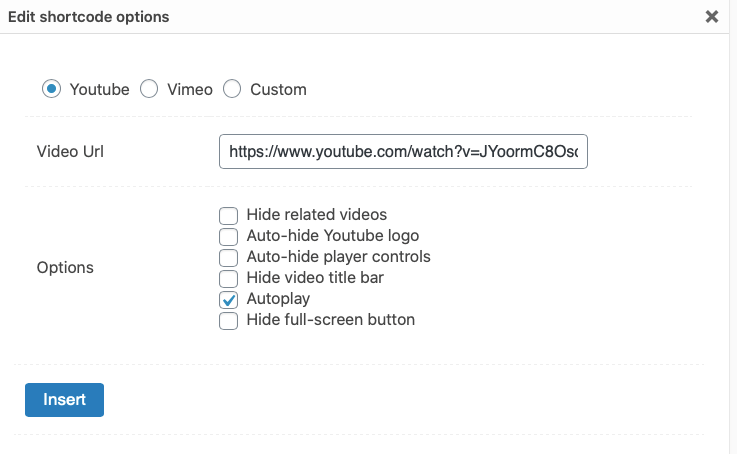
Вставить код вставки Youtube в текст редактора.
Таким образом, вам не нужно ничего устанавливать, просто зайдите на Youtube, откройте видео, которое хотите разместить на веб-сайте, выберите «Поделиться» -> «Встроить», а затем скопируйте код обратно в редактор сообщений на WordPress -> «Открыть через Вкладка «Текст» (вместо «Визуальный»), затем вставьте и вставьте в нее код для встраивания.

Использование кэширования - Плагины кэширования.
Использование кэширования помогает ускорить загрузку страниц вашего сайта.
Рабочий механизм этих плагинов заключается в сохранении кеша для трафика, посетившего ваш сайт, тем самым помогая скорости загрузки страницы для следующего посещения этого человека намного быстрее.
Рекомендуемые плагины Cache:
Общий кэш W3
WP Ракета
Среди них W3 Total Cache является наиболее популярным, и многие учебные пособия уже существуют в Интернете.
WP Rocket, если у вас есть средства для его использования, является почти хорошим выбором, потому что конфигурация не так сложна, как W3 Total Cache, и очень проста в использовании. Но это платный плагин только для вас с условиями.
Используйте CDN для изображений
CDN означает сеть доставки контента, это считается способом создания нескольких точек доступа за пределами хост-сервера.
Например, если ваша служба хостинга находится в Сингапуре, при доступе пользователей из Вьетнама центры обработки данных по всему миру определят ближайшую к пользователю точку доступа, а затем отправят данные. Далее, механизм работы не зависит от вашего корневого сервера, поэтому CDN помогает очень быстро ускорить загрузку сайта.
CDN имеет множество применений для оптимизации скорости, но в рамках этой статьи я просто говорю об установке CDN только для изображений.
Для самой простой установки CDN вы должны использовать плагин: Flying Images by WP Speed Matters — это плагин, разработанный бесплатно, если вам он нравится, вы можете поддержать автора кофе.
После завершения установки выберите «Включить CDN» на вкладке CDN.
![]()
Заключительные слова
Выше приведены все основные способы оптимизации последней скорости веб-сайта WordPress в 2020 году в надежде помочь повысить скорость вашего веб-сайта.
(Стейси - купон до)
